Si vous avez plusieurs comptes dans Outlook, vous pouvez simplifier votre boîte de réception en les unifiant en une seule.
Ajouter un compte à Outlook pour Mac
-
Si vous disposez d’un compte supplémentaire dans Outlook, vous pouvez en ajouter un autre en cliquant sur Outils dans la barre d’outils Mac, puis sur comptes.
-
Cliquez sur le bouton Ajouter un compte (+), puis cliquez sur nouveau compte.
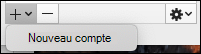
-
Pour ajouter un autre compte, procédez comme suit.
Accéder à votre boîte de réception unifiée
-
Une fois que vous avez plusieurs comptes, accédez à tous les comptes dans la partie gauche de l’onglet courrier . Si ce n’est pas le cas, cliquez sur la flèche déroulante vers la gauche de tous les comptes.
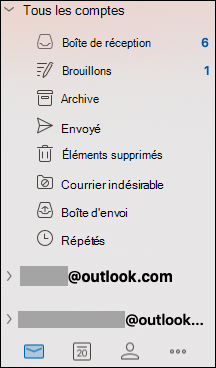
-
Dans la boîte de réception , cliquez sur tous les comptes pour afficher les messages électroniques de tous vos comptes de courrier dans la boîte de réception.
-
Pour accéder à la messagerie à partir de l’un de vos comptes uniquement, accédez à la boîte de réception sous ce compte.










